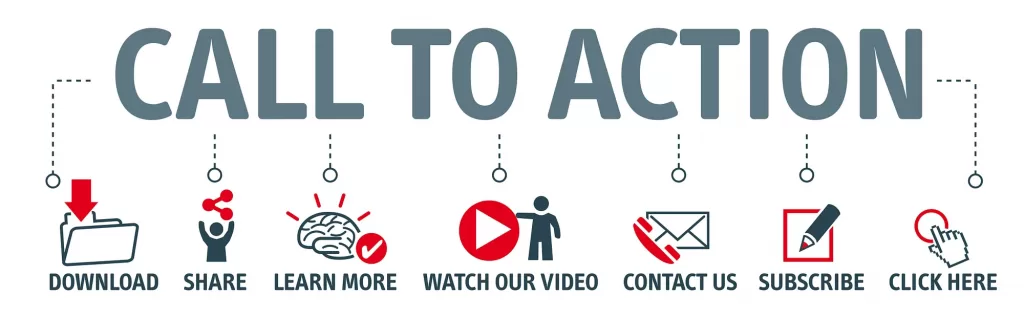نحوه طراحی بنر تبلیغاتی در فتوشاپ – به صورت ساده و گام به گام

در این مقاله به صورت کامل نحوه طراحی بنر تبلیغاتی در فتوشاپ را به صورت گام به گام و تصویری آموزش می دهیم تا بدون هزینه اضافه برای آموزش این روش را بیاموزید.
به علت اینکه این آموزش با نرم افزار فتوشاپ انجام می گیرید باید آموزش فتوشاپ به صورت مقدماتی را دیده باشید و کار کردن با ابزار های آن را یادگرفته باشید تا سریع تر بتوانید طراحی بنر تبلیغاتی در فتوشاپ را آموزش ببینید.
در اینجا می توانید آموزش های گام به گام را بیاموزید که نحوه ایجاد بنرهای تبلیغاتی زیبا را به شما نشان می دهد. مطمئناً می توانید از این دانش در پروژه های آینده خود استفاده کنید و کسب درآمد خوبی از طراحی بنر های تبلیغایت ، که یکی از پر سفارش ترین پروژه های گرافیک می باشد ، داشته باشید.
طراحی بنر تبلیغاتی
طراحی یک بنر تبلیغاتی که ظاهر خوبی داشته باشد و بازدیدکنندگان را به وب سایت شما جذب کند ، نیاز به دانش بازاریابی ، تجربه طراحی گرافیکی و برنامه ریزی کمپین حرفه ای دارد. این آموزش بر آنچه در یک کمپین تبلیغاتی موفق بنر اتفاق می افتد تمرکز نخواهد کرد ، بلکه بر اصول اولیه نحوه ایجاد یک بنر تبلیغاتی یا نحوه طراحی بنر تبلیغاتی در فتوشاپ متمرکز است.
در این آموزش ، ما می خواهیم یک بنر تبلیغاتی ایجاد کنیم که هم زیبا ، منعطف و نمایانگر هویت برند ما باشد و کال تو اکشن تماس یا کلیک داشته باشد تا بینندگان را ترغیب به کلیک نماییم.استفاده از لوگوی شرکت ، به ایجاد هویت بصری با مشتریان و همچنین شناسایی کسب و کار کمک خواهد نمود.
این آموزش بسیار ساده است و نیازی به پیش فرض های حرفه ای همچون فتوشاپ سه بعدی و … ندارد و با انجام مراحل این آموزش به راحتی می توانید بنر مختص به کسب و کار خود را ایجاد کنید.
اگر قصد یادگیری فتوشاپ سه بعدی را دارید، پیشنهاد ما به شما مشاهده این آموزش در وبسایت معتبر آموزش آنلاین فرادرس می باشد.
• آموزش فتوشاپ سه بعدی، طراحی و متحرک سازی – کلیک کنید
طراحی بنر تبلیغاتی در فتوشاپ
طراحی بنر وب یکی از پرکارترین اشکال بازاریابی بوده که در دنیای آنلاین امروزه مورد استفاده قرار می گیرد و در اشکال و اندازه های مختلف وجود دارد. طراحی بنر تبلیغاتی بسیار بر روی بازخورد کاربران تاثیر دارد و می تواند نرخ تبدیل را افزایش دهد.
این راهنمای کوتاه در مورد نحوه طراحی بنر به کسانی که تجربه طراحی کمی دارند یا هیچ تجربه ای ندارند کمک می کند تا بنرهای خود را بسازند.
1- ساخت سند جدید
برای شروع طراحی بنر تبلیغاتی در فتوشاپ باید ابتدا یک سند جدید در فتوشاپ ایجاد کنید ، برای اینکار پس از باز کرن نرم افزار فتوشاپ ، از تب فایل ، NEW را انتخاب کنید تا تنظیمات سند برای شما باز شود.
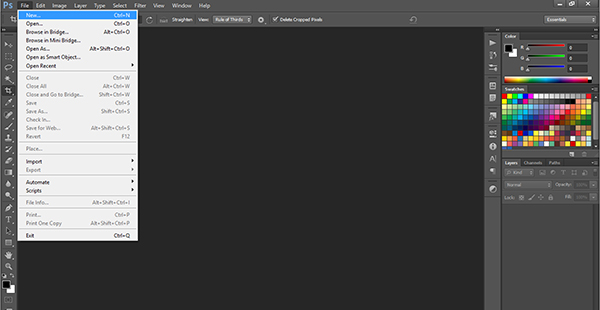
سپس پنجره جدید باز می شود که در ان باید تنظیمات فایل را گانفیگ کنید.
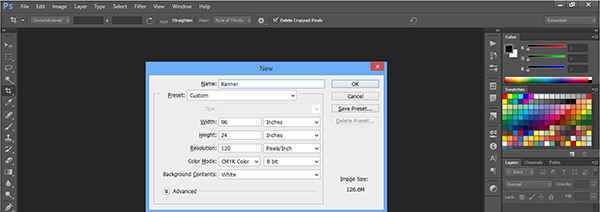
همانطور که در تصویر بالا مشاهده می کنید ، قصد داریم تا یک بنر افقی 96 در 24 پیکسلی ایجاد کنیم. برای کیفیت این بنر تبلیغاتی رزولوشن 12 پیکسل بر اینچ را انتخاب می کنیم و نوع رنگ آن را بر روی CMYK قرار می دهیم.
شما بر اساس نیاز خود می توانید ویرایش متفاوت تری داشته باشید . اگرچه ابتدا پیشنهاد می کنیم با تنظیمات ما یک بار مراحل نحوه طراحی بنر تبلیغاتی در فتوشاپ را دنبال کنید و پس از یادگیری کامل بنر هایی با اندازه های متفاوت طراحی نمایید.
اگر به دنبال منابع مطمئن برای یادگیری فتوشاپ هستید، ولی هنوز مرددید، به آموزش فتوشاپ در فرادرس مراجهه کنید.
• مجموعه آموزش فتوشاپ (Photoshop) – کلیک کنید
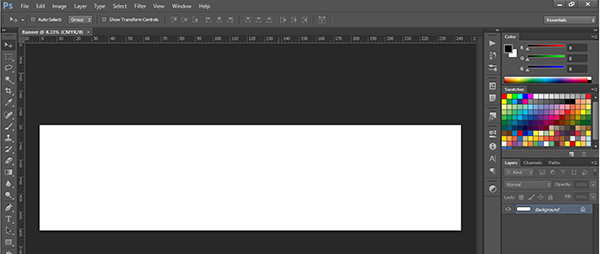
2- اضافه نمودن تصویر
پس از ساخت بوم جدید در اولین گام باید تصاویر مورد نظر خود را به آن اضافه نمایید. برای این کار روی فال کلیک کرده و مطابق تصویر زیر پِلیس را انتخاب نمایید.
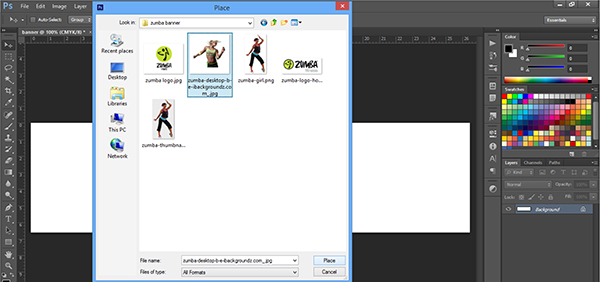
پس از باز شدن صفحه انتخاب تصویر باید به فولدر مورد نظر رفته و تصاویر خود را انتخاب کنید و برای آوردن در بوم دلکه Place را انتخاب کنید.
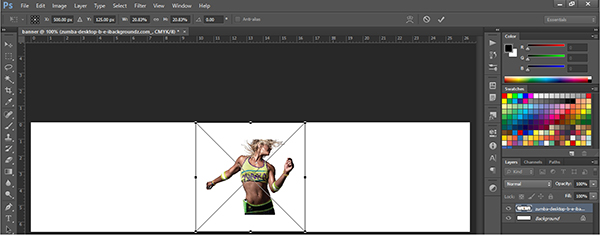
حال تصویر به طور کامل بر روی بنر شما نمایان شده است و به راحتی می توانید با نشان گر موس محل قرار گیری آن را تغییر داده و با بزرگ و کوچک نمایید. ( در کوچک و بزرگ کردن تصویر باید دقت کنید کیفیت عکس پایین نیاید و و عرض و ارتفاع تصویر با هم کم و زیاد شود. برای این کار می توانید از کلید Shift استفاده کنید.)
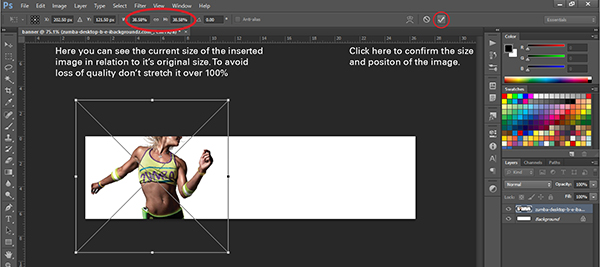
به همین راحتی اگر تصویر دیگری را نیز می خواهید می توانید به بنر خود اضافه کنید ، ما به دلیل اینکه بنر با ابعاد کوچک انتخاب کردیم یک عکس کفایت می کند و فقط لوگوی خود را به همین طریق وارد بنر تبلیغاتی می کنیم.
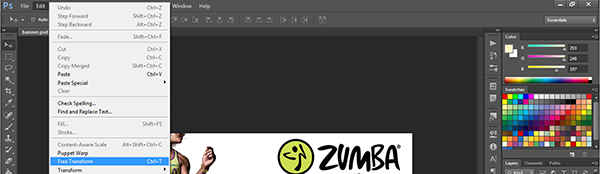
برای تغییر ابعاد تصاویر باید روی لایه مورد نظر کلیک کرده و از تب EDIT مطابق تصویر بالا Free transform را انتخاب کنید ، همچنین کلید میانبر Ctrl + T روش سریع تر دسیابی به ابزار تغییر ابعاد می باشد. و پس از تغییر ابعاد کلید اینتر را فشار دهید تا اندازه فیکس شود.
3- افزودن متن
سعی کنید از متن های جذاب با فونت های عالی در بنر خود استفاده کنید تا هم جذابیت بنر افزایش پیدا کند و هم نرخ تبدیل بهتری داشته باشید.
برای این کار می توانید ابزار تکست را از نوار ابزار سمت چپ فتوشاپ انتخاب کرده و در محل مناسب کلیک کنید تا باکس مربوط به متن ایجاد شده و اجازه تایپ به شما داده شود.
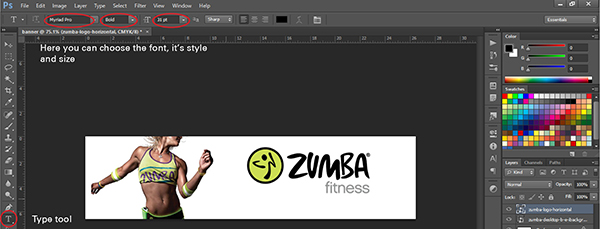
پس از نوشتن متن مورد نظر می توانید با کلیک روی ابزار Move این متن را به مکان دیگری از بنر منتقل کنید.
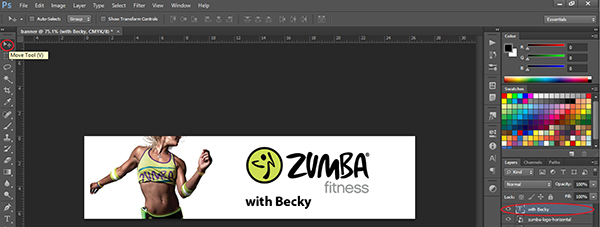
همچنین اگر قصد تغییر ابعاد متن را دارید می توانید مطابق روش بالا و با انتخاب Free transform از تب Edit یا کلید میانبر Ctrl + F این کار را انجام دهید.

همانطور که در تصویر بالا مشاهده می کنید ما دو متن دیگر ( ایمیل و تلفن ) را به بنر اضافه کردیم و تقریبا بنر تبلیغاتی تکمیل شد. ( این کار هم باعث افزایش تماس تلفنی و ایمیلی شده و هم برند خود را بر ذهن مخاطب هک خواهیم نمود.)
4- تغییر پس زمینه بنر تبلیغاتی
رنگ و طرح پس زمینه یکی از مهم ترین مراحل در طراحی بنر تبلیغاتی در فتوشاپ می باشد ، به علت اینکه رنگ پس زمینه در کل بنر قالب است باید رنگ ها جذاب و ملایم انتخاب کنید. ( البته بستگی به استراتژی بازاریابی ممکن است رنگ ها تاثیرات متفاوتی داشته باشند.)
برای اینکار ابتدا رنگ مورد نظر را توسط ابزار رنگ موجود در نوار عمودی فتوشاپ انتخاب کنید و سپس بر روی سطل رنگ کلیک کرده ، لایه پس زمینه را انتخاب کنید و سپس روی بنر کلیک کنید.( مطابق تصویر زیر )
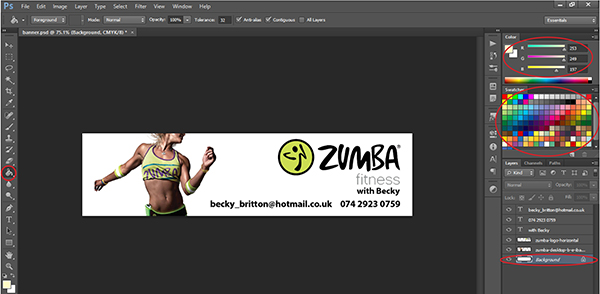
روش های دیگری نیز برای تغییر رنگ پس زمینه وجود دارد که در طراحی بنر تبلیغاتی در فتوشاپ سایت فرادرس به صورت کامل توضیح داده و روش های حرفه ای تری برای طراحی بنر های فلت و متحرک آموزش داده شده است. جهت تهیه این آموزش به لینک زیر مراجعه نمایید.
• آموزش فتوشاپ برای استفاده در صنعت چاپ و تبلیغات – کلیک کنید
در نهایت بنر ما به شکل زیر تبدیل می شود .

5- ذخیره فایل
برای ذخیره فایل باید فرمت مورد نظر بنر را داشته باشیم. معمولا بنر های تبلیغاتی دیجیتال که در سایت های قرار می گیرند فرمت JPG و JPEG دارند به همین دلیل ما نیز با این فرمت خروجی خواهیم گرفت.
برای اینکار ابتدا وارد تب File شده و عبارت Save as را انتخاب کرده و وارد پوشه مورد نظر شده و از پایین پنجره باز شده فرمت مورد نظر را که همان JPG است را انتخاب می کنیم.
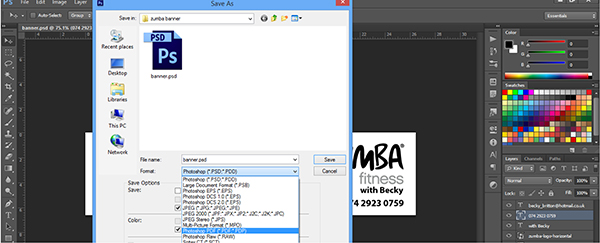
و سپس گزینه سیو را می زنیم. و در پنجره باز شده کیفیت تصویر را از 1 تا 12 انتخاب می کنیم ( هرچه عدد بالاتر باشد ، کیفیت بیشتر و حجم تصویر نیز بالا تر خواهد بود.) به راحتی فایل با فرمت مورد نظر ایجاد می شود و می توانید برای تبلیغات برای مدیران سایت های مورد نظر ارسال کنید.
همچنین اگر قصد دارید یک فایل قابل ویرایش نیز از این بنر داشته باشید باید با فرمت PSD نیز ذخیره کنید.
برای انجام این کار نیز مطابق روش بالا اقدام کرده و در هنگام انتخاب فرمت PSD و PDD را انتخاب می کنیم.
نکات مهم طراحی بنر تبلیغاتی در فتوشاپ
یکی از مهمترین مواردی که هنگام ایجاد بنر برای تبلیغات نمایشی باید در نظر بگیرید این است که از چه سایزی استفاده کنید. اندازه بنر می تواند تأثیر زیادی بر عملکرد تبلیغات داشته باشد و انتخاب درست می تواند واقعاً اثر تبلیغات شما را افزایش دهد.
1- اندازه بنر تبلیغاتی
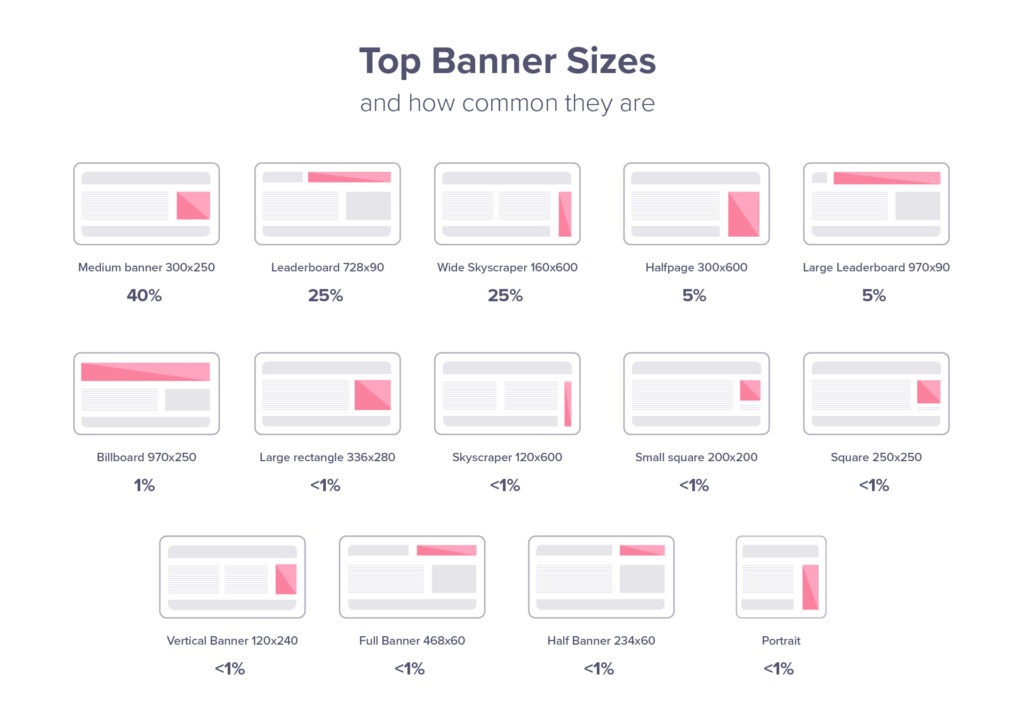
همانطور که در تصویر بالا مشاهده می کنید ابعاد استاندارد زیادی برای تولید بنر تبلیغاتی تحت وب وجود دارد که بر اساس میزان استفاده مرتب شده اند.
با استفاده از این تصویر می توانید دید بهتری از بنر های تبلیغاتی و ایجاد کمپین های فروش داشته باشید. اگر قصد طرحی بنر تبلیغاتی دارید سعی کنید در 3 الی 4 ابعاد مختلف بنر های مشابه تولید کنید تا کمپین های تبلیغاتی زیادی برای انتخاب داشته باشد.
2- طراحی هنری
سعی کنید در طراحی بنر از المان های جذاب و هنری استفاده کنید تا بنر شما جذابیت بیشتری داشته باشد و مخاطبان بیشتری را به خود جذب نماید.
3- طراحی ساده
همیشه گفتند زیبایی در سادگی است ، سعی کنید از طراحی های پیچیده و غیر معمول دوری کنید و همواره سادگی را در کنار رنگ های زیبا در طرح های خود استفاده کنید. همچنین عناصر و محتوای گرافیکی خود را ساده و در عین حال گیرا نگه دارید.
4- استفاده ابزار های کال تو اکشن
به علت اینکه بیننده را ترغیب کنید باید از ابزار هایی مانند دکمه و … استفاده کنید و از آن ها بخواهید که بر روی بنر شما کلیک کنند. قرار دادن شماره تماس نیز می تواند راهی برای تسریع در برقراری ارتباط با شما و کسب و کارتان باشد.
5- استفاده از متون خوانا
سعی کنید از متون با اندازه مناسب و فونت خوانا استفاده کنید ، از فونت های ساده مانند ایرانسنس ، یکان و … استفاده کنید زیرا خوانایی بسیار خوبی دارند. به هیچ عنوان توصیه نمی کنیم از فونت های نستعلیق یا دست نویس استفاده کنید.
6- استفاده از انیمیشن
استفاده از بنر های متحرک جذابیت بیشتری از بنر های فلت دارد ، اما باید در طراحی بنر های متحرک بسیار دقت کنید تا خسته کننده نباشد و از نظر بصری جذابیت بیشتری به طرح شما بدهد.
سعی کنید زمان آن کمتر از 15 ثانیه باشد و در پایان از عبارات جذاب برای کال تو اکشن استفاده کنید.
بهترین آموزش طراحی بنر تبلیغاتی در فتوشاپ

در این مقاله ما یک آموزش ساده از طراحی بنر تبلیغاتی در فتوشاپ به صورت فلت قرار دادیم تا با استفاده از آن بتوانید بنر های ساده و معمولی برای خود ایجاد کنید.
اما اگر قصد طراحی بنر های گیف ، حرفه ای دارید و یا قصد دارید در ادامه به عنوان طراح بنر شناخته شوید و از این راه کسب درآمد کنید باید گرافیک ، فتوشاپ و طراحی بنر را به صورت حرفه ای یاد بگیرید.
سایت فرادرس که یک سایت حرفه ای آموزش محور می باشد ، یک آموزش حرفه ای برای علاقه مندان به گرافیک و فتوشاپ با عنوان ” آموزش فتوشاپ و طراحی و گرافیک ” تولید نموده است که مسیر گرافیست شدن را آموزش می دهد. پیشنهاد ما به شما تهیه این آموزش از طریق لینک زیر است.
• مجموعه آموزش فتوشاپ، طراحی و گرافیک کامپیوتری – کلیک کنید
اگر قصد دارید در آینده به عنوان یک گرافیست حرفه ای بنر های تبلیغاتی طراحی کنید باید این آموزش ها را بگذرانید.